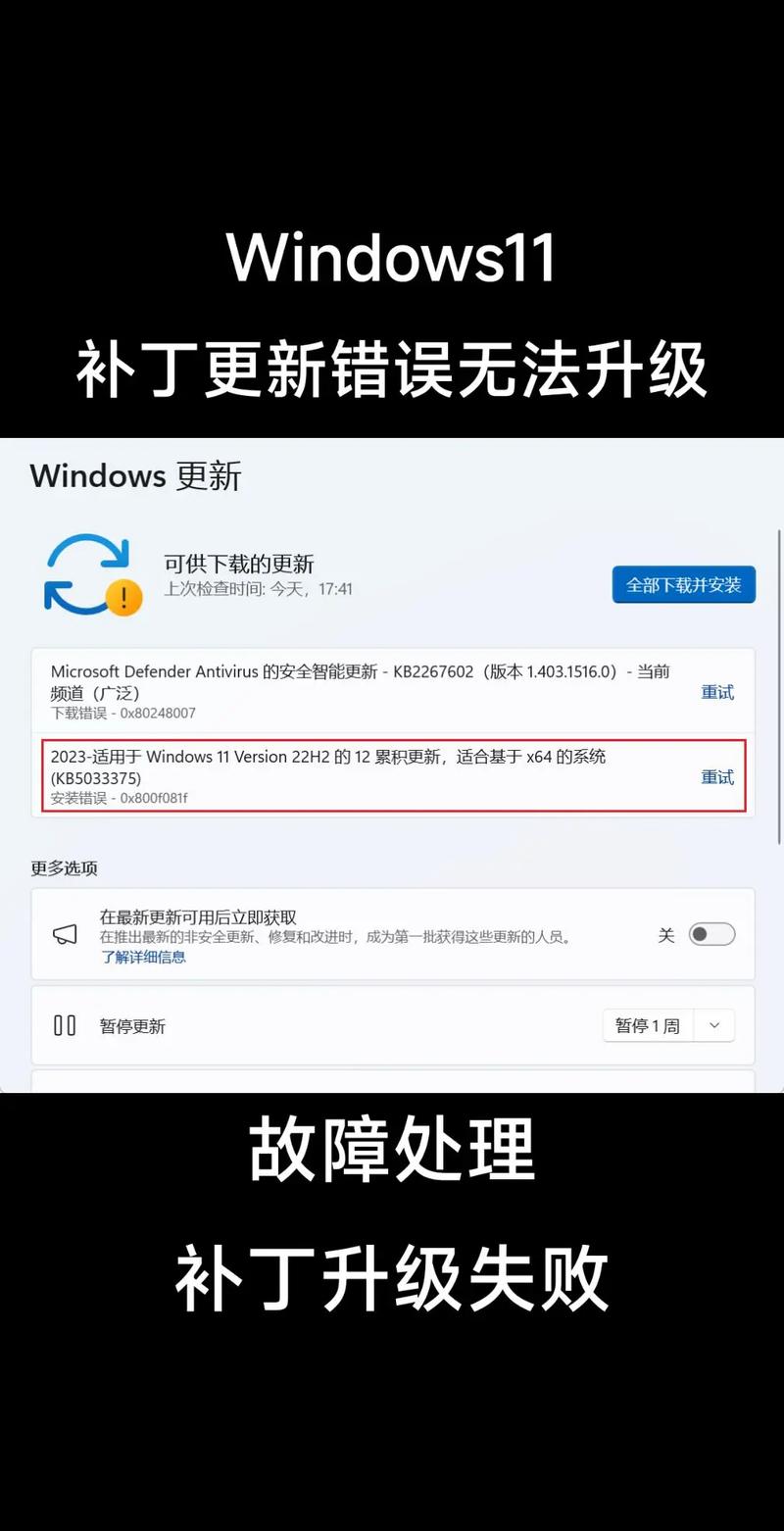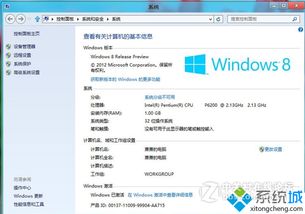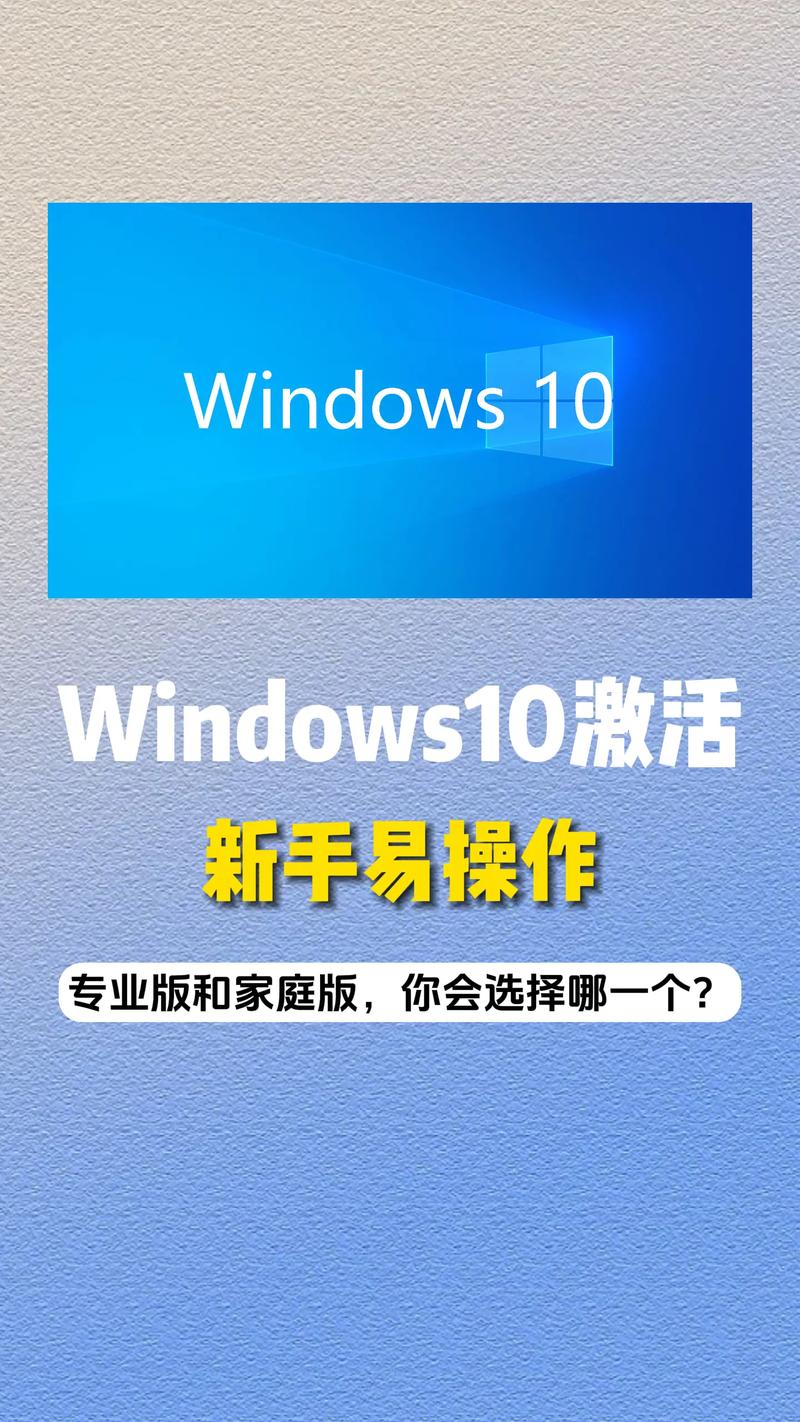您好,请问您在Windows上遇到无法安装的问题是指无法安装什么软件或程序呢?能否提供更详细的信息,比如您尝试安装的具体软件名称、安装过程中遇到的具体错误提示,或者您所使用的Windows版本?这样我可以更好地帮助您解决问题。
Windows无法安装的常见原因及解决方法

在电脑使用过程中,遇到Windows无法安装的情况并不少见。本文将详细介绍Windows无法安装的常见原因以及相应的解决方法,帮助您快速解决问题。
一、硬件不兼容
在安装Windows之前,首先要确保硬件设备满足Windows的最低系统要求。如果硬件配置过低,可能会导致安装失败。例如,处理器、内存、硬盘空间和显卡等硬件配置不足,都可能导致安装失败。
二、驱动程序问题
某些硬件设备需要特定的驱动程序才能正常工作。如果驱动程序安装不正确或缺失,可能会导致安装失败。例如,显卡、存储控制器等硬件的驱动程序问题,都可能导致安装失败。
三、系统文件损坏
Windows安装过程中,系统文件可能会损坏。这可能是由于病毒感染、系统更新失败等原因造成的。系统文件损坏会导致安装失败。
四、安装介质问题
如果使用的安装介质(如USB驱动器或DVD)损坏或格式不正确,可能会导致安装失败。确保安装介质是从官方渠道获取的合法副本,并且没有损坏。
一、检查系统兼容性
在安装Windows之前,请确保您的硬件满足Windows的最低系统要求。您可以在Windows官方网站上找到详细的系统要求。
二、验证驱动程序
更新或重新安装可能会影响启动过程的驱动程序,例如显卡驱动和存储控制器驱动。请确保所有驱动程序都是最新版本。
三、启动修复工具
使用Windows 10安装媒体中的启动修复工具来修复可能阻止操作系统正常安装的问题。具体操作如下:
将Windows 10安装媒体插入电脑。
重启电脑,并从安装媒体启动。
选择“修复计算机”。
选择“疑难解答”。
选择“高级选项”。
选择“启动修复”。
四、使用命令提示符
如果启动修复工具无法解决问题,可以尝试使用命令提示符进行更深层次的故障排除。具体操作如下:
在安装界面按住Shift F10,调出命令提示符窗口。
输入“diskpart”并按回车执行。
输入“list disk”并按回车,列出当前磁盘信息。
选择需要修复的磁盘,并输入“clean”删除磁盘分区。
输入“convert mbr”或“convert gpt”将磁盘转换为MBR或GPT格式。
输入“exit”退出命令提示符,返回安装界面继续安装系统。
如果上述方法都无法解决问题,可以考虑将系统分区格式化以清除潜在的错误配置或损坏文件。请注意,格式化分区会删除所有数据,请确保在操作前备份重要数据。
在某些情况下,可能需要刷新或重置BIOS以解决与硬件相关的问题。具体操作如下:
重启电脑,并在启动过程中进入BIOS设置。
查找“Load Default Settings”或“Load Optimized Defaults”选项。
选择该选项并按回车,刷新BIOS设置。
使用工具如“Chkdsk”检查磁盘健康状况。具体操作如下:
在安装界面按住Shift F10,调出命令提示符窗口。
输入“chkdsk C: /f”并按回车,其中C:为系统盘的盘符。
等待检查完成,然后重新启动电脑。
Windows安装过程中会生成日志文件,通过查看这些文件中的信息可以帮助诊断问题。具体操作如下:
在安装界面按住Shift F10,调出命令提示符窗口。
输入“log